
Secara fungsi, microsoft loopback adapter ini sama seperti konektor loopback rj45. Dimana dengan loopback ini kita dapat mengkoneksikan virtualbox dengan windows yang didudukan oleh virtualbox itu sendiri, kira-kira bisa dimengerti gak ya? Maaf ya bahasanya terlalu tinggi. Nah perbedaannya hanya jika loopback rj45 adalah alat yang harus selalu kita bawa sedangkan microsoft loopback adapter ini selalu ada saat kita masuk ke operasi sistem windows, kurang lebih berbentuk bahan yang sudah ada di dalam windows tanpa perlu kita bawa-bawa lagi.
Tau Konektor Loopback RJ45 kan?
Ituloh alat kecil unyu imut yang kehidupannya kayak pulpen, ditinggal dikit hilang, dipinjam teman hilang, woahh. Loopback RJ45 ini alat portable dengan kelebihan mudah dipergunakan namun kalau lagi praktek harus dibawa terus nih dan kalau hilang atau tidak terbawa bisa kacau urusan.
Sudah ada Microsoft Loopback Adapter, perlukah Loopback RJ45?
Sesuai kebutuhan sih, kalau saya lebih memilih microsoft loopback adapter karena lebih simple tidak perlu repot cari ini itu dulu karena sudah terinstall dilaptop ya tinggal bawa laptopnya aja, ya gak? Jadi kita gak perlu loopback rj45 lagi jika kita sudah ada microsoft loopback adapter ini.
Lalu, Gimanasih Cara Install Microsoft Loopback Adapter Pada Windows?
Pastikan sudah masuk desktop windows yaa hehe. Selanjutnya tekan tombol kombinasi keyboard, WIN + R untuk membuka Run. Maka akan muncul aplikasi Run seperti gambar berikut.
Lalu ketikkan perintah devmgmt.msc seperti gambar diatas untuk membuka aplikasi Device Manager seperti gambar berikut.
Nah pada device manager, pada bagian menu paling atas tuh itu nama komputer kita, Klik Kanan pada bagian itu lalu pilih Add legacy hardware. Maka akan muncul dialog box seperti gambar berikut ini.
Pada bagian gambar diatas kita hanya perlu klik next atau selanjutnya ya, nah selanjutnya baru deh kita pilih yang kedua yaitu Manual Install kemudian klik next seperti gambar berikut ini ya.
Setelah klik next, maka akan muncul pilihan tipe hardware yang mau ditambahkan, nah disini kita mencari dan memilih yang Network Adapters ya karena yang kita cari ada disana.
Nah jika sudah ketemu dan sudah kita pilih langsung saja klik next, kemudian akan ada tampilan seperti gambar berikut, itu kita tungguin aja yaa gak lama kok.
Jika sudah selesai menunggu maka akan ada pilihan, maka kita harus memilih yang Microsoft (sebelah kiri), dan pilih Microsoft KM-TEST Loopback Adapter (sebelah kanan).
Setelah itu klik next maka akan muncul dialog persutujuan seperti gambar berikut.
Jika setuju klik next jika tidak klik cancel, karena kita mau menginstall microsoft loopback adapter ini maka kita pilih next yaa. Nah maka proses akan berjalan, disini kita tunggu saja, tidak lama kok.
Jika sudah selesai proses instalasinya maka akan tampil pemberitahuan jika microsoft adapter loopback kita sudah terinstall dikomputer kita, yeay selamat.
Nah terus gimana bisa tau kalau sudah terinstall nih? Gimana ceknya? Coba deh buka Network and Sharing Center kemudian pilih Change Adapter Setting disitu maka akan muncul adapter atau driver baru yang terinstall dengan nama Microsoft KM-TEST Loopback Adapter.
Nah jika kita mau menggunakan Microsoft KM-TEST Loopback ini pada aplikasi Virtual Box, kita hanya perlu men-setting pada bagian network dan memilih bridge adapter lalu pada submenu kita pilih driver dengan nama Microsoft KM-TEST Loopback adapter seperti gambar berikut.
Okay, sekian tutorial untuk kita yang sedang belajar jaringan, semoga tutorial kali ini bermanfaat untuk kita semua dan berkah, Insyaallah, terimakasih, wassalamu'alaikum wr wb.




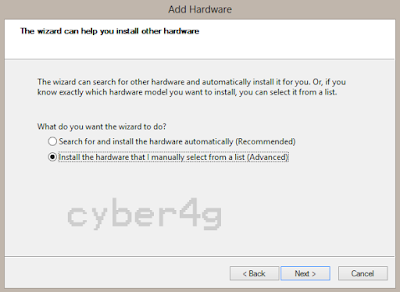









0 Komentar untuk "Cara Install Microsoft Loopback Adapter Pada Windows"